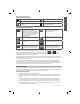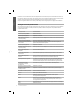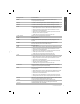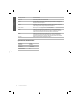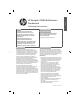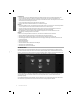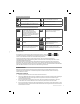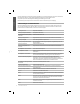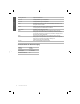HP DesignJet T2500 Multifunction Printer Series - Introductory Information
Ein
f
ührende In
f
ormationen
3
Deutsch
)HVWH6\PEROHOLQNVXQGUHFKWV
Zurück zur Startseite Hilfe zum aktuellen Bildschirm aufrufen
Zum vorherigen Element wechseln Zum nächsten Element wechseln
Zum vorherigen Bildschirm zurückkehren, ohne
Änderungen zu verwerfen
Den aktuellen Vorgang abbrechen
'\QDPLVFKH6\PEROHDXIGHP+RPH%LOGVFKLUP
Zum Informationsbildschirm wechseln,
auf dem Sie Informationen zum
Drucker- und Scannerstatus abrufen,
die Druckereinstellungen ändern oder
9RUJ¿QJHZLHGDV/DGHQYRQ3DSLHURGHUGHQ
Austausch von Tintenverbrauchsmaterial in
GLH:HJHOHLWHQNÑQQHQ
Herausnehmen des Dokuments aus dem
Scanner. Wird nur angezeigt, wenn ein
Dokument im Scanner liegt.
Drucken einer Datei. Scannen eines Dokuments und Speichern
in eine Datei.
.RSLHUHQHLQHV'RNXPHQWV6FDQQHQXQG
'UXFNHQ
Anzeigen und Verwalten der
Auftragswarteschlangen für das
Drucken und Scannen.
Anzeigen von Informationen über das
86%)ODVK/DXIZHUN:LUGQXUDQJH]HLJW
wenn ein USB-Stick eingesteckt ist.
=XJULƫDXIYHUI×JEDUH$QZHQGXQJHQ
Wird nur angezeigt, wenn eine oder
mehrere Anwendungen installiert sind.
Wird der Drucker eine Weile nicht verwendet, wechselt er in den Energiesparmodus, und das vordere Bedienfeld
ZLUG{DXVJHVFKDOWHW
Um die Zeitspanne bis zum Wechsel in den Energiesparmodus zu ändern, drücken Sie
, dann und
anschließend (LQULFKWXQJ > %HGLHQIHOGRSWLRQ > (QHUJLHVSDUPRGXVQDFK6LHNÑQQHQI×UGLH:DUWH]HLWHLQHQ:HUW
zwischen 1 und 240 Minuten einstellen. Der Standardwert beträgt 30 Minuten.
Sobald Sie die Betriebstaste drücken, einen Druckauftrag starten, die Scannerabdeckung anheben, die
/DXIUROOHQDEGHFNXQJRGHUGLH6WDSOHUDEGHFNXQJÑƫQHQHUZDFKWGHU'UXFNHUDXVGHP(QHUJLHVSDUPRGXVXQGGDV
vordere Bedienfeld wird eingeschaltet.
6LHNÑQQHQGHQ'UXFNHUPLWGHUDXWRPDWLVFKHQ$EVFKDOWIXQNWLRQDXWRPDWLVFKDXVVFKDOWHQ:HQQ6LHGLH)XQNWLRQ
EHLVSLHOVZHLVHDXI{6WXQGHQHLQVWHOOHQZLUGGHU'UXFNHUQDFKVW×QGLJHU,QDNWLYLW¿WDXVJHVFKDOWHW'DGXUFKVSDUHQ
6LH{PHKU(QHUJLH8P1HW]ZHUNEHQXW]HUQNHLQH8QDQQHKPOLFKNHLWHQ]XEHUHLWHQZLUGGLHDXWRPDWLVFKH$EVFKDOWIXQNWLRQ
MHGRFKDXWRPDWLVFKGHDNWLYLHUWZHQQGHU'UXFNHUDQHLQ1HW]ZHUNDQJHVFKORVVHQLVW
0RELOHV'UXFNHQ
0LWGHQ+3/ÑVXQJHQI×UPRELOHV'UXFNHQNÑQQHQ6LHPLWZHQLJHQHLQIDFKHQ6FKULWWHQ×EHUDOOGLUHNWYRQ,KUHP
6PDUWSKRQHRGHUDXV7DEOHWGUXFNHQPLWGHP%HWULHEVV\VWHP,KUHVPRELOHQ*HU¿WVRGHULQGHP6LHHLQH3')SHU
E-Mail an den Drucker senden.
(0DLO'UXFN]XDNWLYLHUHQ
1. Stellen Sie sicher, dass der Drucker korrekt mit dem Internet verbunden ist.
2. Aktivieren Sie Webdienste während der ersten Installation des Druckers oder später entsprechend den Anweisungen
DXIGHP%HGLHQIHOG'HU'UXFNHUPXVVPÑJOLFKHUZHLVHQHXJHVWDUWHWZHUGHQIDOOVHLQH$NWXDOLVLHUXQJGHU
)LUPZDUHYRUJHQRPPHQZXUGH
3. Dies ist eine optionaler Schritt: Aktivieren Sie Ihr Konto, indem Sie auf den Aktivierungslink klicken, den Sie per
(0DLOHUKDOWHQ)DOOV6LHGLHVH(0DLO1DFKULFKWQLFKWVHKHQ×EHUSU×IHQ6LH,KUHQ-XQN(0DLO2UGQHU
4. 'LHVLVWHLQHRSWLRQDOHU6FKULWW:HQQ6LHGHU'UXFNHUDGPLQLVWUDWRUVLQGPHOGHQ6LHVLFKEHL+3&RQQHFWHGDQ8QWHU
KWWSZZZKSFRQQHFWHGFRPNÑQQHQ6LHGLH(0DLO$GUHVVH,KUHV'UXFNHUVDQJHEHQRGHUGLH'UXFNHUVLFKHUKHLWI×U
GHQ5HPRWH'UXFNYHUZDOWHQ